Il y a 4 façons d’ ajouter une nouvelle réservation :
1. A partir du bouton
« Bouton « Nouvelle réservation
dans la barre supérieure ;
2. Directement à partir de la carte;
3. À partir de l’écran de réservation lui-même ;
4. A partir du planificateur.
1. Bouton « Nouvelle réservation »
La première méthode consiste à cliquer sur le bouton de la barre supérieure
« Nouvelle réservation ».
puis en indiquant la période d’enregistrement à saisir :
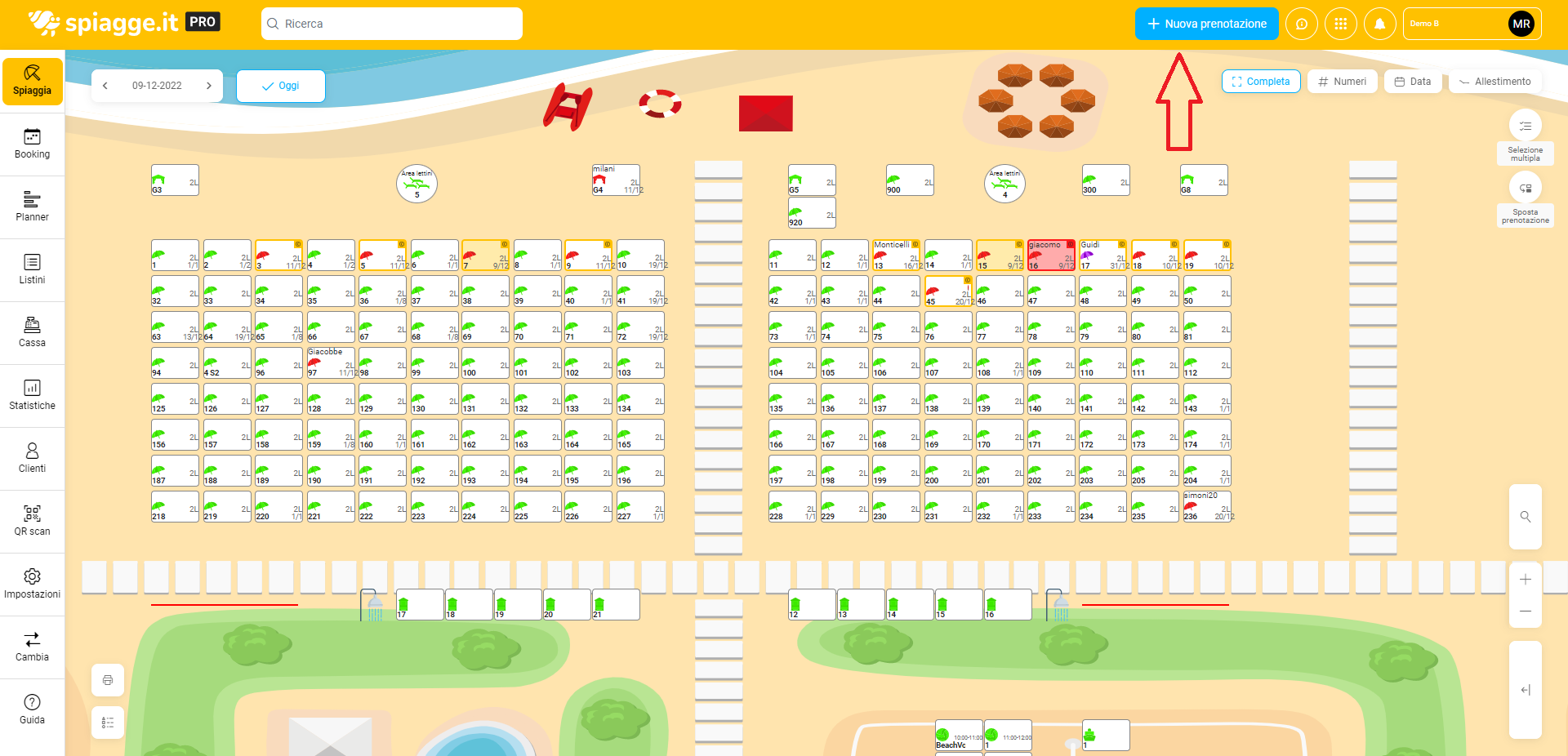
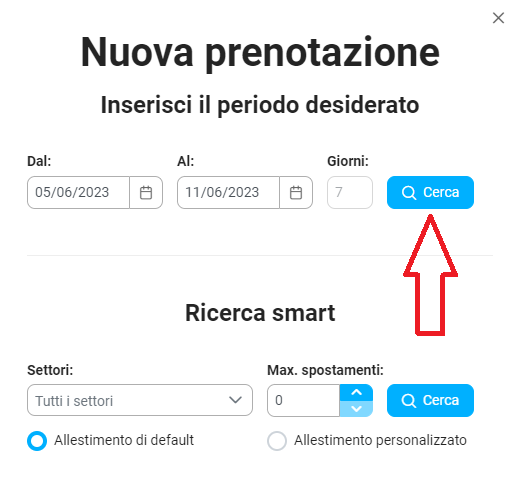
Une fois la période définie, il suffit de cliquer sur le bouton
« Rechercher
pour revenir à la carte et visualiser les disponibilités filtrées pour la période indiquée :
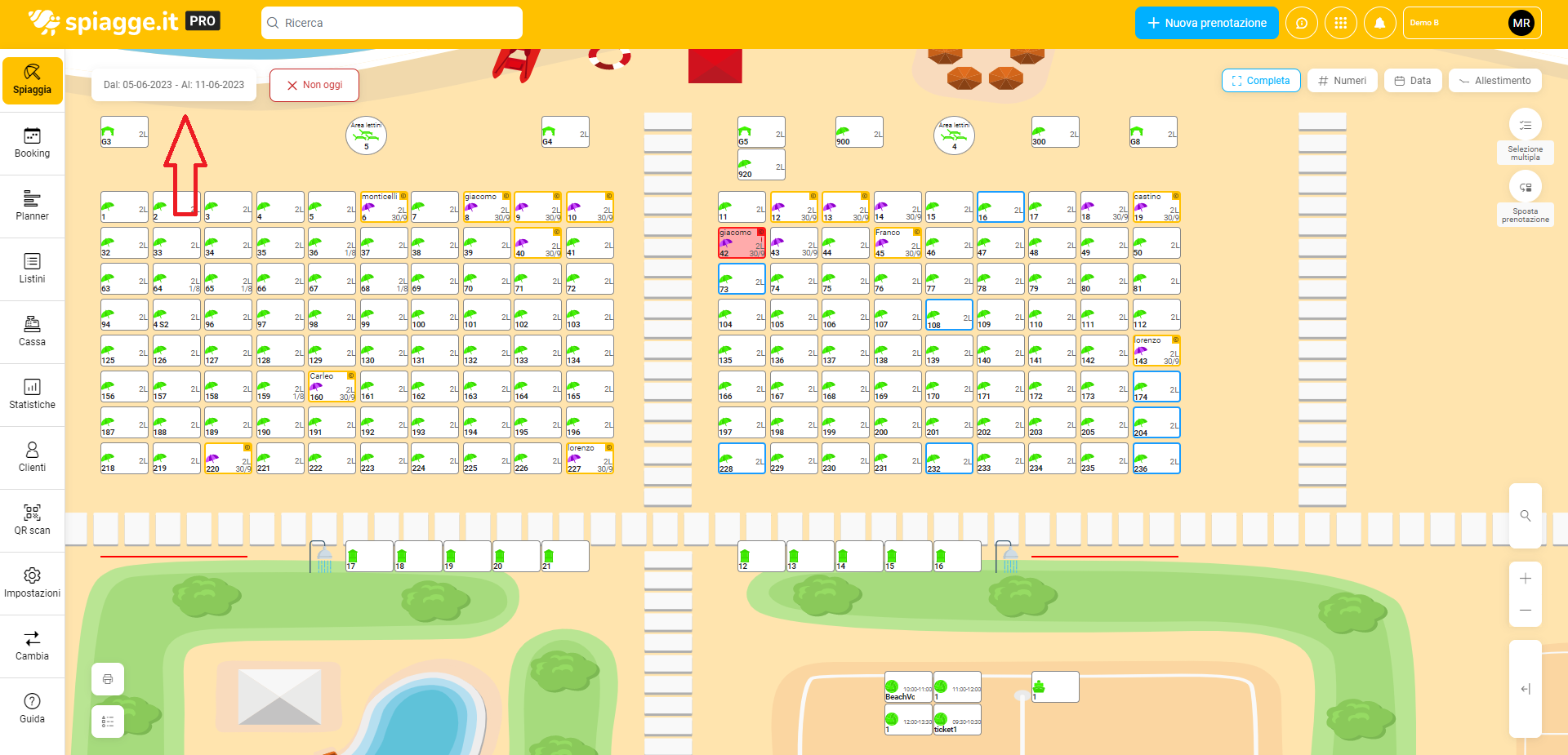
À ce stade, il ne reste plus qu’à sélectionner le lieu sur lequel nous souhaitons enregistrer notre réservation et à conclure le processus d’enregistrement en cliquant sur
« Enregistrer et quitter ».
.
2.À partir de la carte
La deuxième méthode consiste à utiliser directement la carte, en cliquant sur l’emplacement que l’on souhaite occuper.
Contrairement à la première méthode, nous indiquons ici d’abord le lieu, puis éventuellement la période d’ intérêt (alors que dans le premier cas, nous définissons d’abord la période, puis nous sélectionnons le lieu), en concluant ici aussi l’opération en sélectionnant
« Sauvegarder et quitter ».
.
3.Depuis le formulaire de réservation
Il est même possible d’effectuer une nouvelle réservation directement depuis le formulaire d’ un autre enregistrement. En effet, lors de la consultation d’une réservation, en cliquant sur le bouton ci-dessous
« Nouvelle Réservation x ».
on saisira une nouvelle réservation, liée au même lieu:
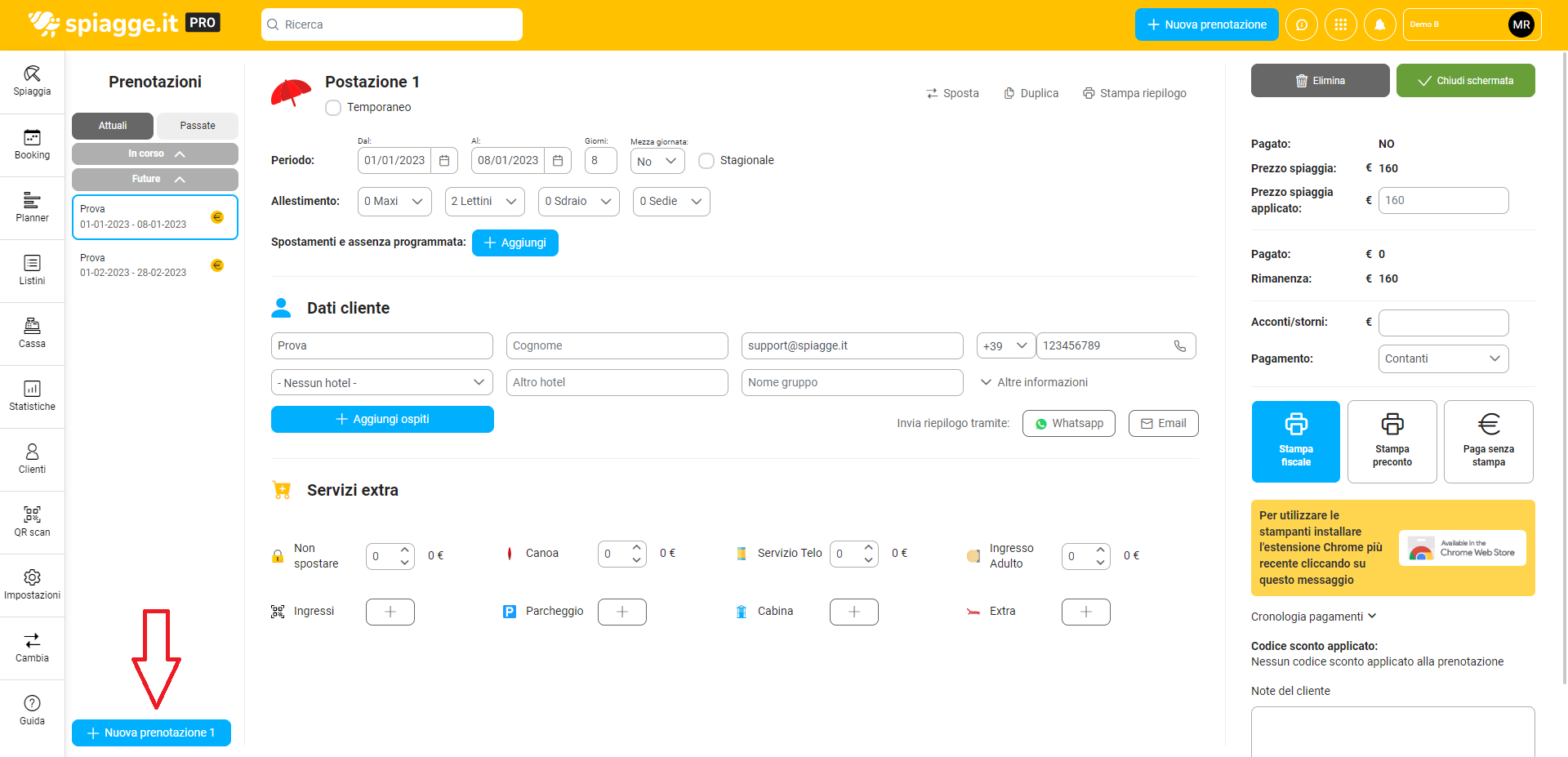
A nouveau, pour conclure l’opération, il suffit de cliquer sur le bouton
« Enregistrer et quitter ».
.
4. À partir du planificateur
La quatrième et dernière méthode consiste à passer par le planificateur, qui se trouve sous le deuxième point de menu à gauche.
Après avoir ouvert la section, il suffit de cliquer sur l’icône représentant un « + ».
« + »
(Créer un nouveau)
en haut à droite, pour ouvrir l’assistant d’insertion :
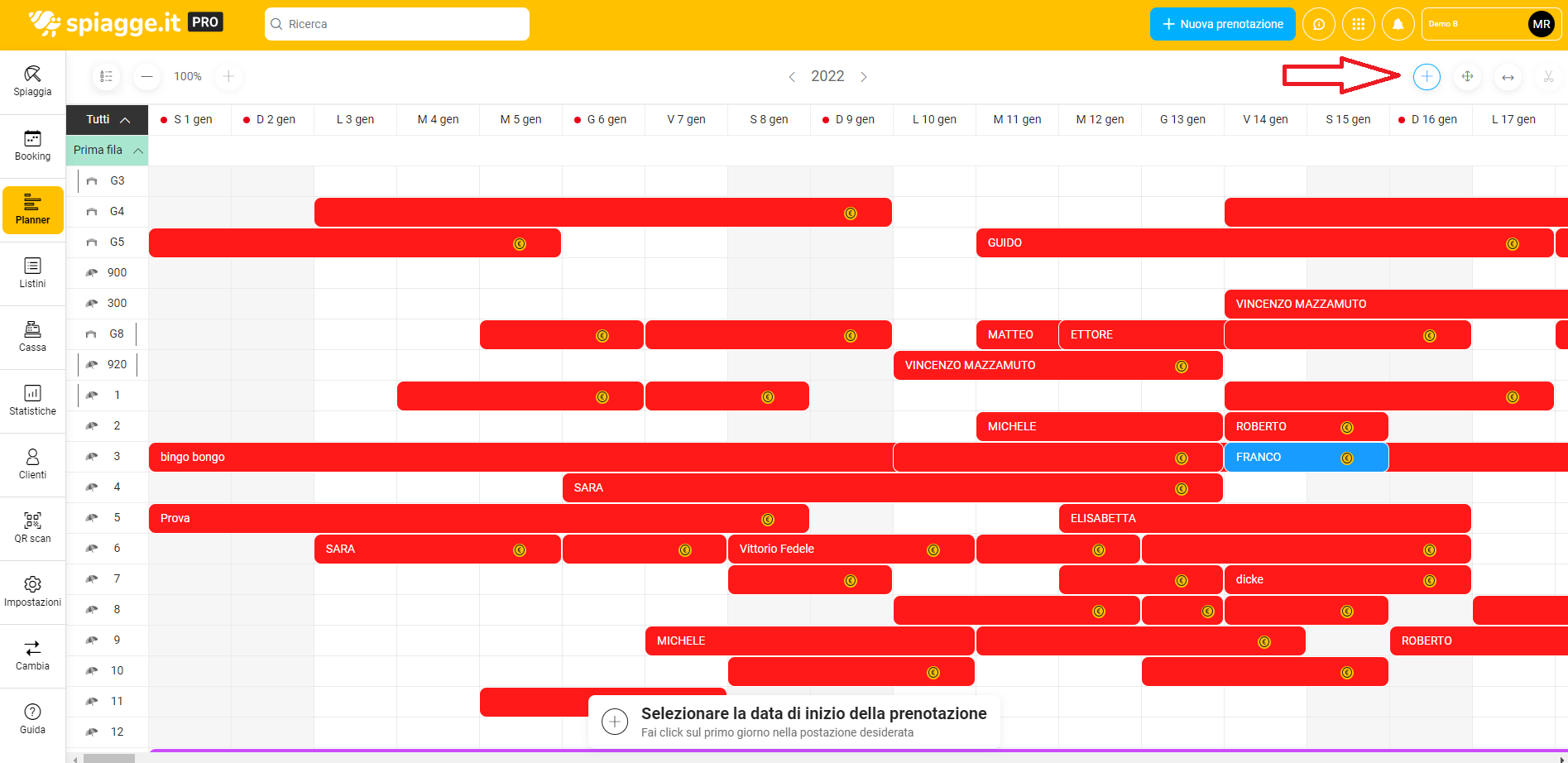
À ce stade, il suffit de cliquer sur une cellule avec le curseur pour se déplacer jusqu’au dernier jour de notre réservation et de cliquer pour y mettre fin, ce qui fait apparaître la fenêtre contextuelle en bas à droite, en sélectionnant le bouton vert:
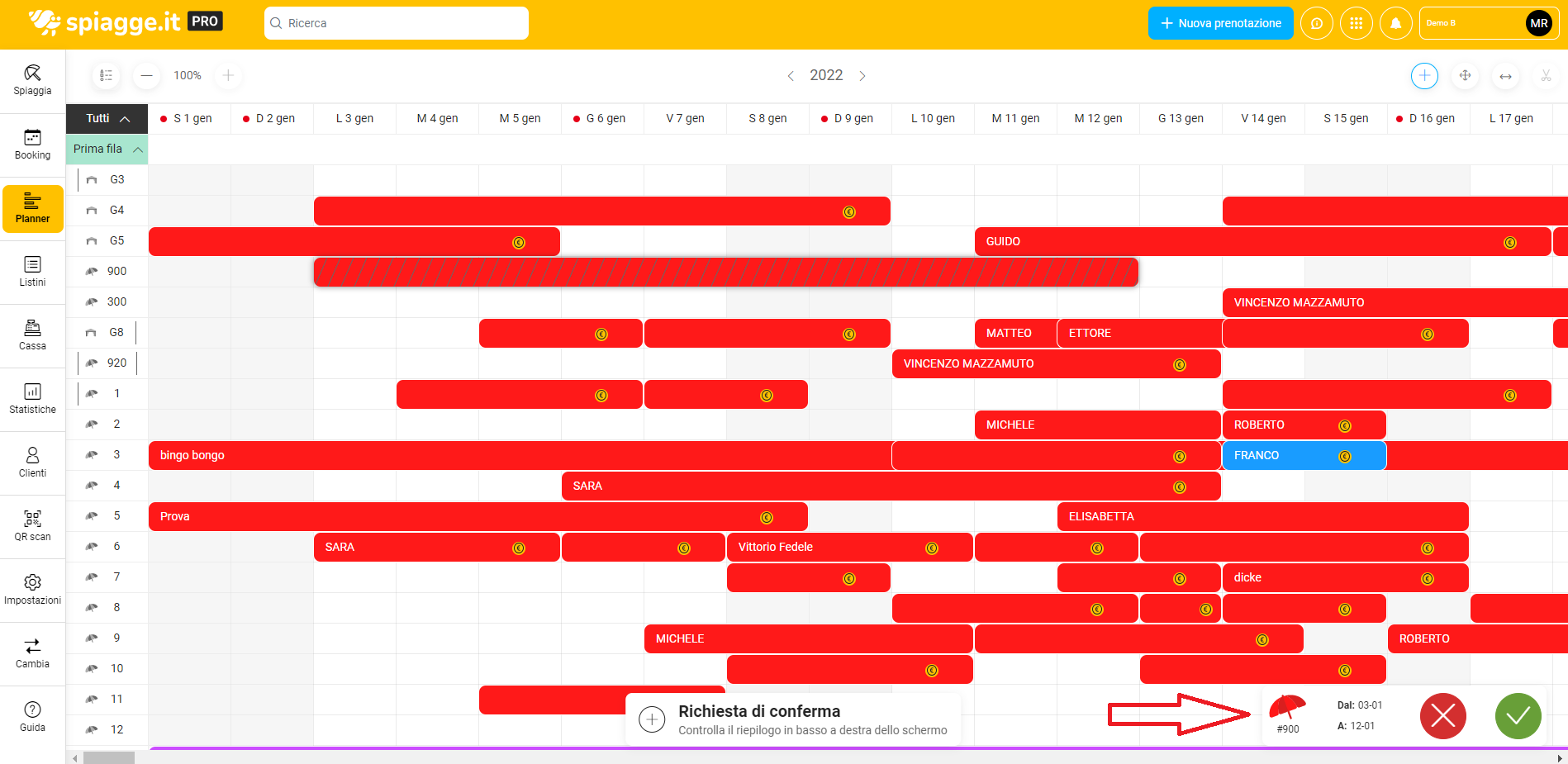
Il ne reste plus qu’à cliquer sur
« Sauvegarder et quitter
pour terminer la saisie de la réservation.





